Logiline| Logistic CRM system - Страница сайта "Рекламации"
Страница сайта “Рекламации” создана для учета и формирования жалоб клиентов относительно повреждений транспортного средства во время доставки или после неё .
Для того чтобы открыть страницу, перейдите в раздел меню и выберите вкладку "Рекламации". После этого вы будете перенаправлены на страницу, где сможете просматривать, вести учет и формировать претензии.
На странице сайта “Рекламации” расположена строка поиска, фильтр по заданным параметрам, таблица в которой отображается список рекламаций со всей соответствующей информацией. Это такие данные как ID, статус, дата создания, тип сделки, сделка, тип рекламации, ответственный, сумма, описание (Рисунок 1).
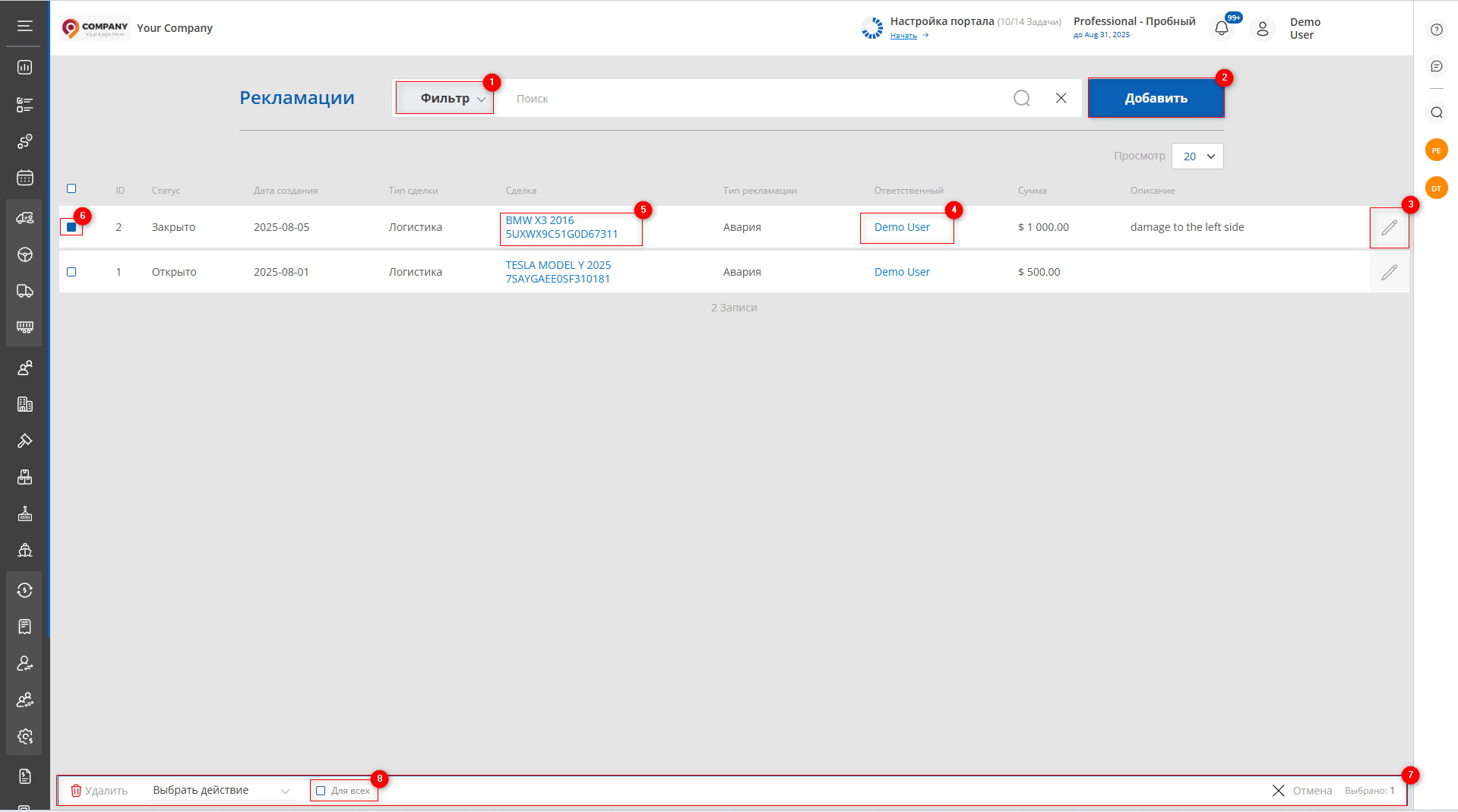
Рисунок 1 - Страница сайта “Рекламации”
Поиск
Поиск по заданным параметрам:
При нажатии на кнопку “Фильтр” (Рисунок 1, Указатель 1) откроется окно фильтра, с помощью которого устанавливаются параметры поиска (Рисунок 2):
-
“Поиск” - введите необходимое значение;
-
“Тип сделки” - из выпадающего списка, который открывается при нажатии на кнопку
 , выберите необходимый тип сделки;
, выберите необходимый тип сделки; -
“Ответственный” - из выпадающего списка выберите сотрудника ответственного за принятие решений;
-
“Дата создания” - при нажатии на пустое поле выберите конкретную дату создания рекламации;
-
“Статус” - из выпадающего списка выберите статус, в котором находится рекламация;
-
“Тип рекламации” - из выпадающего списка выберите тип рекламации;
Примечание: Для осуществления поиска возможно задать один или несколько параметров.
После внесения параметров нажмите на кнопку .
В результате чего в таблице будут отображаться данные согласно установленным параметрам фильтра.
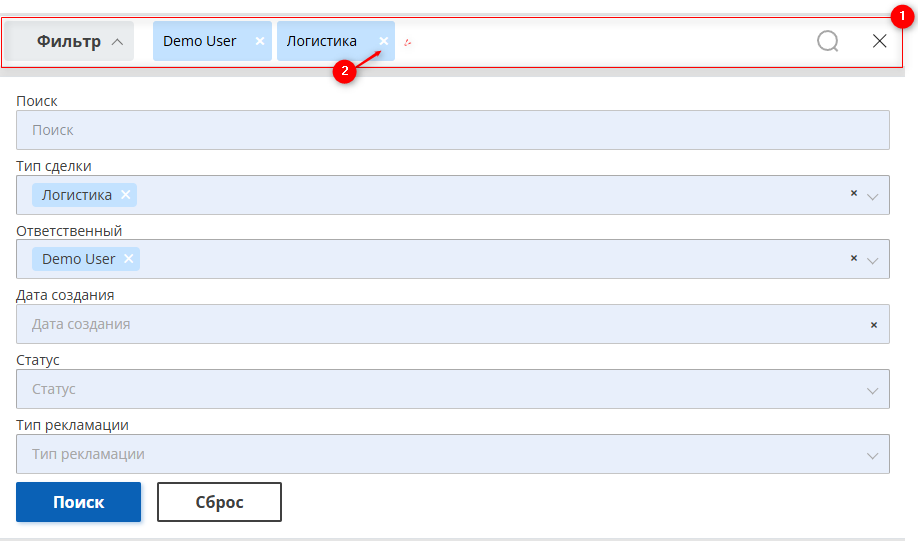
Рисунок 2 - Окно “Фильтр”
Поиск в поисковой строке:
Поисковая строка позволяет проводить поиск по любому параметру (Рисунок 2, Указатель 1). Для этого введите любой запрос и нажмите на кнопку ![]() , которая расположена в строке поиска или на кнопку “Enter”, которая расположена на клавиатуре. В результате, найденные записи, соответствующие введенным параметрам, будут отображены в таблице.
, которая расположена в строке поиска или на кнопку “Enter”, которая расположена на клавиатуре. В результате, найденные записи, соответствующие введенным параметрам, будут отображены в таблице.
Для очистки всего поискового окна и сброса фильтра, нажмите на на кнопку![]() . Если нужно удалить один из параметров, нажмите на крестик который находится в самом окне запроса (Рисунок 2, Указатель 2).
. Если нужно удалить один из параметров, нажмите на крестик который находится в самом окне запроса (Рисунок 2, Указатель 2).
Создание рекламации
Для того чтобы создать рекламацию нажмите на кнопку “Добавить” (Рисунок 1, Указатель 2). После чего откроется окно “Добавить рекламацию”, которое представляет 4 блока с информацией.
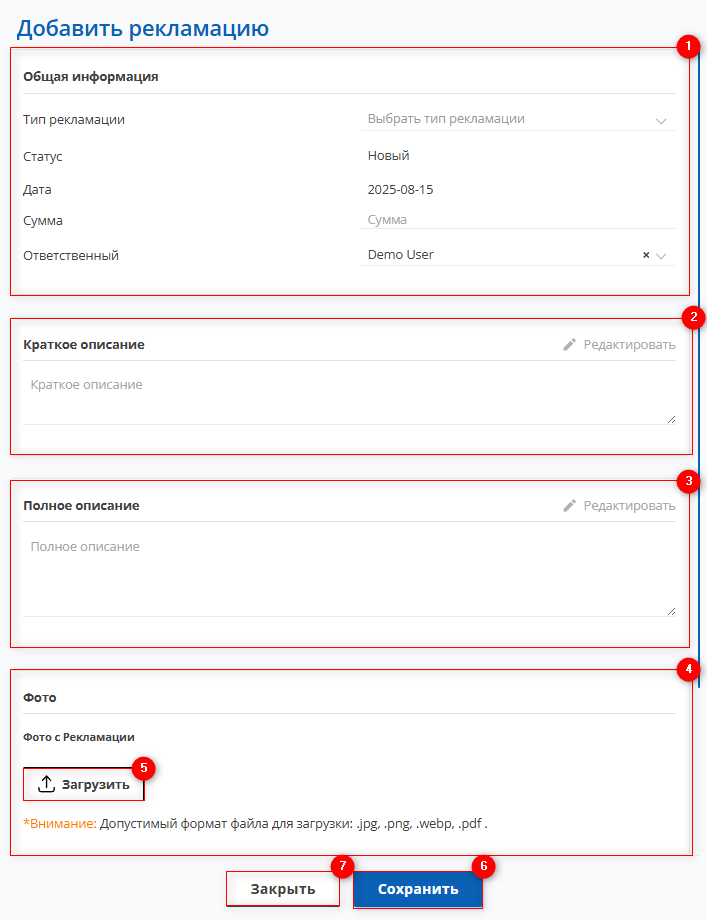
Рисунок 3 - Окно “Добавить рекламацию”
- Блок “Общая информация”. В этом блоке отображается информация с общими сведениями о рекламации ( Рисунок 3, Указатель 1):
-
“Тип рекламации” - из выпадающего списка, который открывается при нажатии на кнопку
 , выберите необходимый тип рекламации;
, выберите необходимый тип рекламации; -
“Статус” - отображает текущий статус рекламации;
-
“Дата” - отображает дату создания рекламации;
-
“Сумма” - укажите сумму для возмещения ущерба;
-
“Ответственный” - из выпадающего списка, выберите ответственных по работе с данной рекламацией;
Примечание: Поля “Статус” и “Дата” при создании рекламации автоматически заполняются со значением “Новое” и с датой.
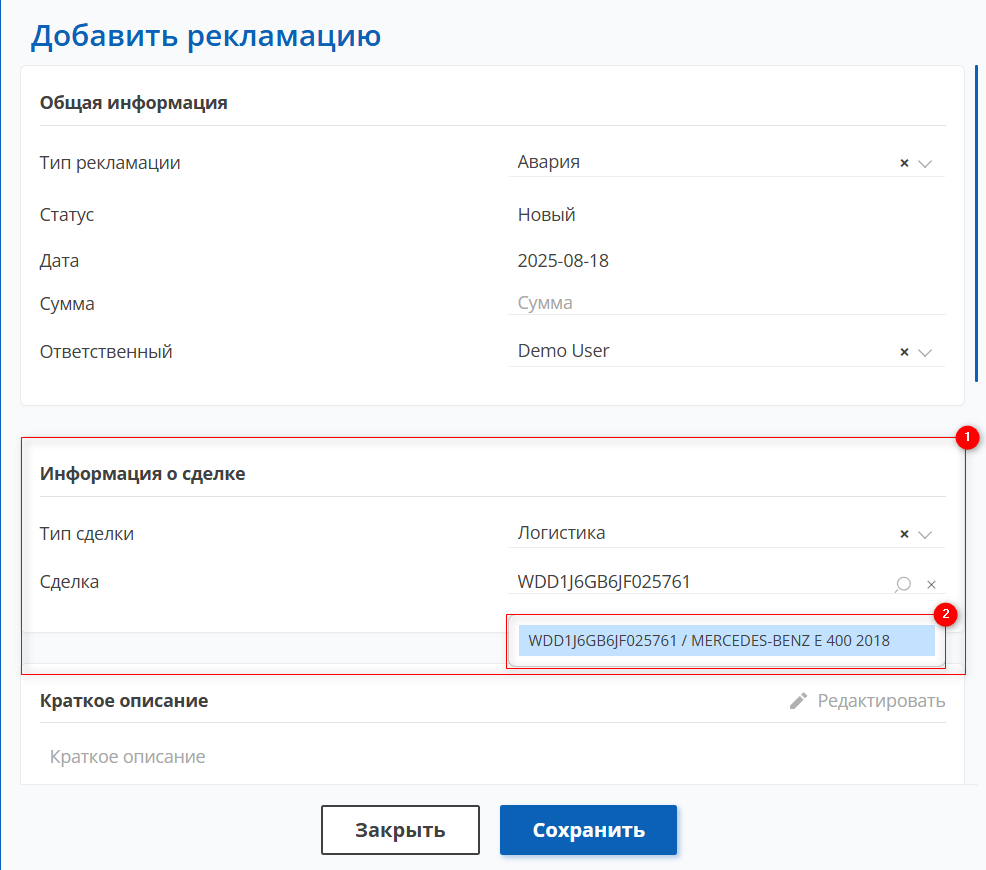
Рисунок 4 - Продолжение окна “Добавить рекламацию”
При заполнении поля “Тип рекламации” со значением “Авария” или “Груз” автоматически станет доступным блок “Информация о сделке” (Рисунок 4, Указатель 1):
-
“Тип сделки” - из выпадающего списка, который открывается при нажатии на кнопку
 , выберите необходимый тип сделки;
, выберите необходимый тип сделки; -
“Сделка” - введите VIN номер транспортного средства, по которому оформляется рекламация и нажмите на кнопку
 , после чего в окошке снизу кликните на выпавшее окошко с VIN номером и названием транспортного средства (Рисунок 4, Указатель 2);
, после чего в окошке снизу кликните на выпавшее окошко с VIN номером и названием транспортного средства (Рисунок 4, Указатель 2);
- Блок “Краткое описание”. служит для сжатого изложения претензий по возмещению ущерба в конкретной сделке. ( Рисунок 3, Указатель 2).
- Блок “Полное описание”. Этот блок используется для полного и детального изложения претензий по возмещению ущерба в данной сделке. (Рисунок 3, Указатель 3).
- Блок “Фото”.(Рисунок 3, Указатель 4). В данном блоке можно загрузить фото транспортного средства по которому оформляется претензия при нажатии на кнопку ![]() (Рисунок 3, Указатель 5).
(Рисунок 3, Указатель 5).
Чтобы сохранить изменения, нажмите кнопку “Сохранить”.( Рисунок 3, Указатель 6). Для закрытия окна используйте кнопку “Закрыть” ( Рисунок 3, Указатель 7):
Редактирование рекламации
Для того чтобы отредактировать рекламацию, выберите необходимую запись в таблице и нажмите на кнопку ![]() (Рисунок 1, Указатель 3).
(Рисунок 1, Указатель 3).
В результате чего откроется окно “Редактировать рекламацию”, которое включает в себя шесть блоков: "Общая информация", "Информация о сделке", "Краткое описание", “Полное описание” , “Фото” и “Решение по рекламации” (Рисунок 4, Рисунок 5) .Чтобы сделать поля доступными для редактирования, нажмите на кнопку "Редактировать" (Рисунок 5, Указатель 1), после чего вы сможете вносить изменения в данные точно так же, как при их первоначальном создании.
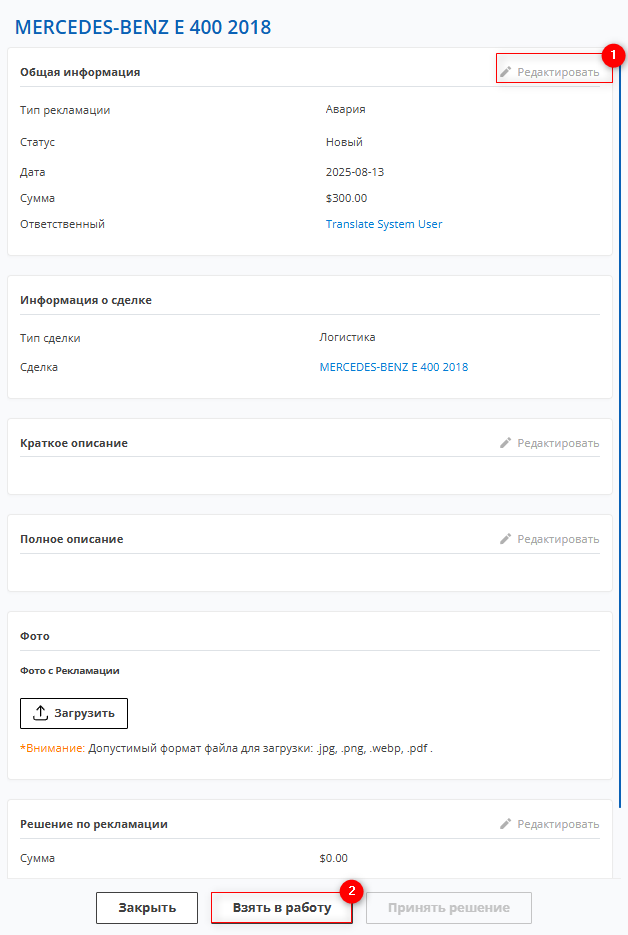
Рисунок 5 - Окно “Редактировать информацию”
- Блок Общая информация.Включает в себя общую информацию о рекламации.
Примечание: При нажатии на ответственного откроется окно с информацией про ответственного сотрудника.
- Блок "Информация о сделке". На вкладке "Информация о сделке" содержится информация о типе сделке по которой оформляется рекламация, а также сама сделка, при клике на которую открывается окно с ее детальной информацией.
При клике на название сделки откроется окно сделки с полной информацией о ней, при условии, что тип рекламации указан “Авария”, в других типах рекламации не отображается .
Примечание: Данное поле невозможно редактировать, оно заполняется автоматически при выборе сделки.
- Блок "Краткое описание". Содержит информацию, краткое описание претензии относительно ущерба в данной сделке.
- Блок "Полное описание". Содержит информацию, полное и детальное описание претензии относительно ущерба в данной сделке..
- Блок "Фото". В данном поле вы можете загрузить новые или удалить уже имеющиеся фотографии.
- Блок "Решение по рекламации". Содержит сведения о сумме причиненного ущерба и описание относительно решения по данной рекламации, которое принимает ответственный сотрудник.
При работе с новой рекламацией нажмите кнопку “Взять в работу” (Рисунок 5, Указатель 2) статус рекламации автоматически измениться на “Открыто” это означает,что рекламация принята в обработку. Чтобы принять решение , откройте рекламацию, которая находится в работе и укажите сумму ущерба. После этого станет доступна кнопка “Принять решение” (Рисунок 56,Указатель 1). При нажатии на эту кнопку статус рекламации автоматически измениться на “Закрыто” и спор будет завершен. Чтобы удалить рекламацию нажмите кнопку “Удалить рекламацию” (Рисунок 6, Указатель 2) Для сохранения данных нажмите на кнопку “Сохранить”, для выхода из формы редактирования используйте кнопку “Отмена”.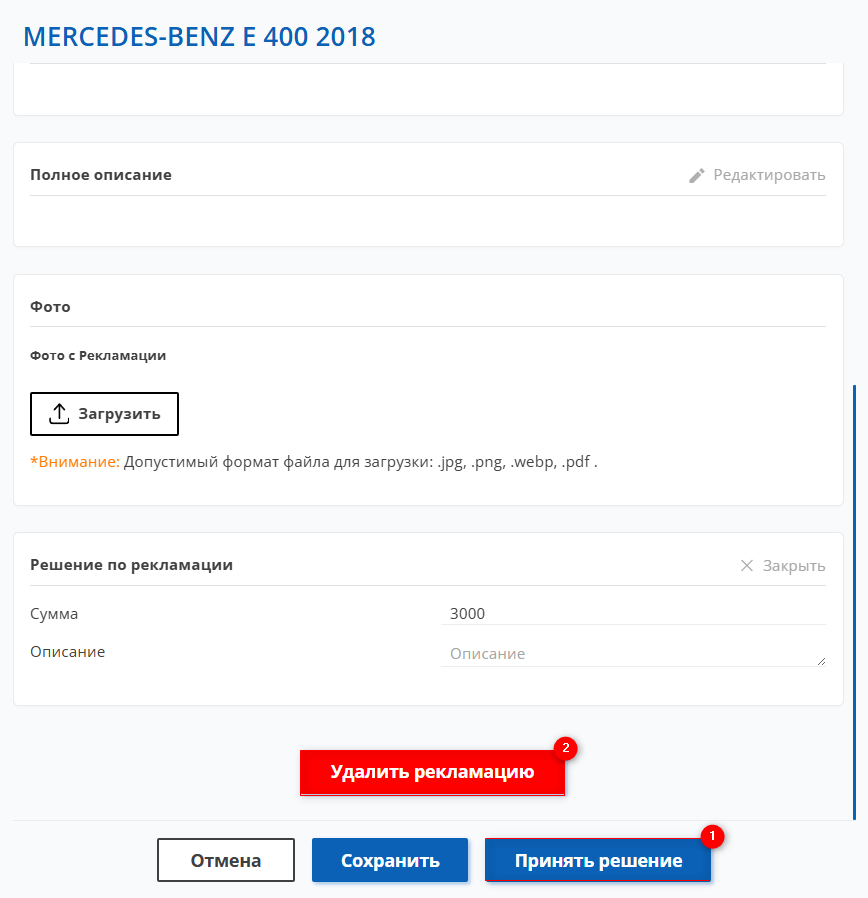
Рисунок 6 -Продолжение окна “Редактировать рекламацию”
После сохранения рекламация появится в таблице (Рисунок 1), откуда удобно перейти к связанным данным:
Так, при нажатии на ответственного (Рисунок 1, Указатель 4) откроется окно сотрудника с его сделками, компаниями, счетами и другой информацией.
При клике на название сделки (Рисунок 1, Указатель 5) откроется окно сделки с полной информацией о сделке, предоставляя возможность внести или редактировать данные .
Функция массового редактирования клиентов
Функция массового редактирования рекламаций предоставляет удобный способ одновременного изменения при необходимости внесения однотипных данных в несколько записей.
Для использования этой функции, выполните следующие шаги:
-
В таблице установите отметку
 рядом с каждой рекламацией, которую нужно отредактировать (Рисунок 1, Указатель 6).
рядом с каждой рекламацией, которую нужно отредактировать (Рисунок 1, Указатель 6). -
После отметки пользователей внизу таблицы появится панель с опциями массового редактирования, в которой используйте доступные опции для изменения параметров (Рисунок 1, Указатель 7).
Примечание: Если установить отметку "Для всех" (Рисунок 1, Указатель 8), это приведет к выделению всех рекламаций, и таким образом, изменения можно применить ко всем сразу.
Доступные опции:
-
Установка ответственного - выберите опцию "Установить ответственного" (Рисунок 7, Указатель 1) , после чего выберите нужного сотрудника из доступных вариантов и нажмите кнопку “Применить” (Рисунок 7, Указатель 2), чтобы сохранить изменения.
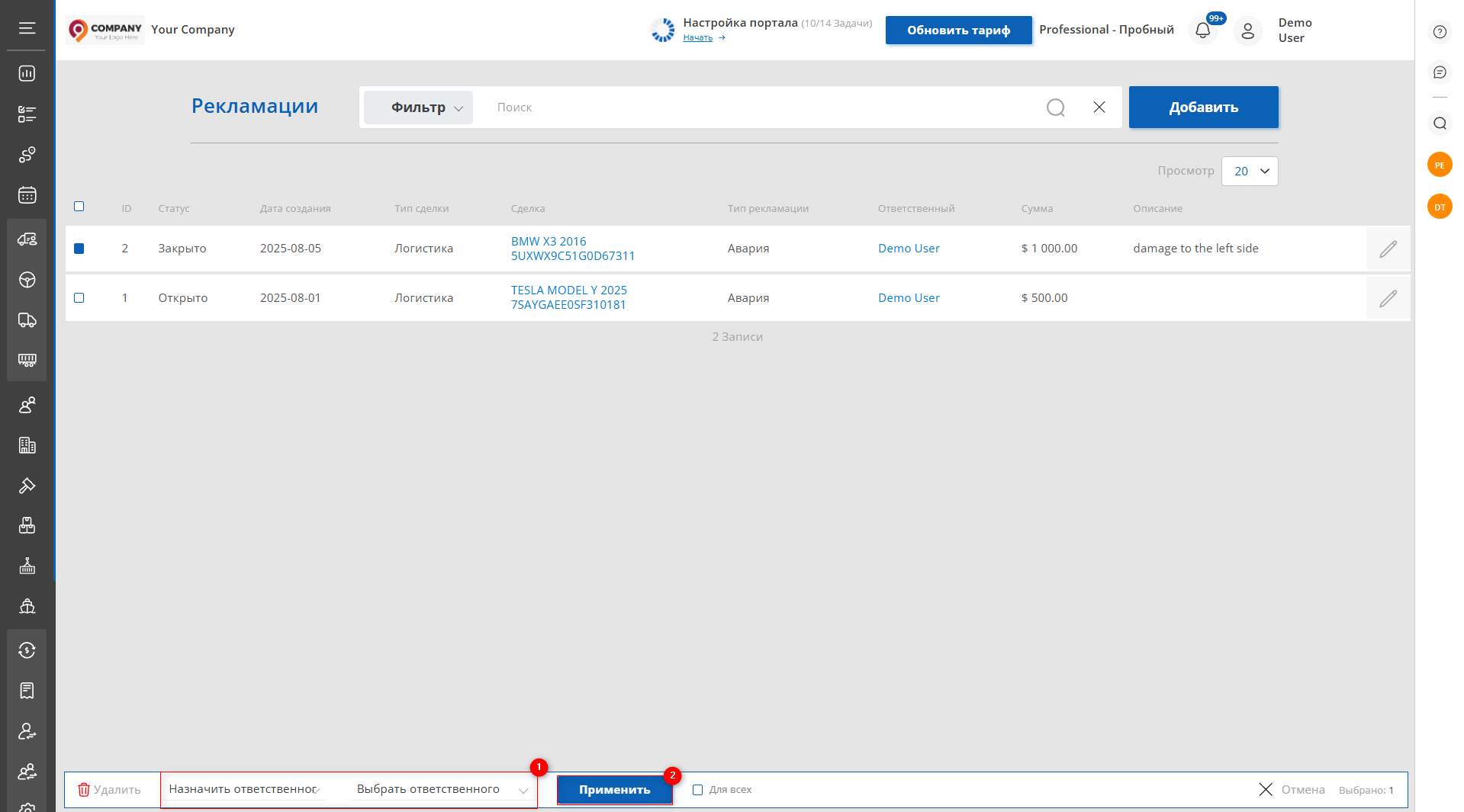
Рисунок 7 - Опция установления ответственного
-
Установить статус- выберите опцию "Установить статус" (Рисунок 8, Указатель 1), затем выберите необходимый статус из доступных вариантов и нажмите “Применить” (Рисунок 8, Указатель 2), чтобы сохранить внесенные изменения.
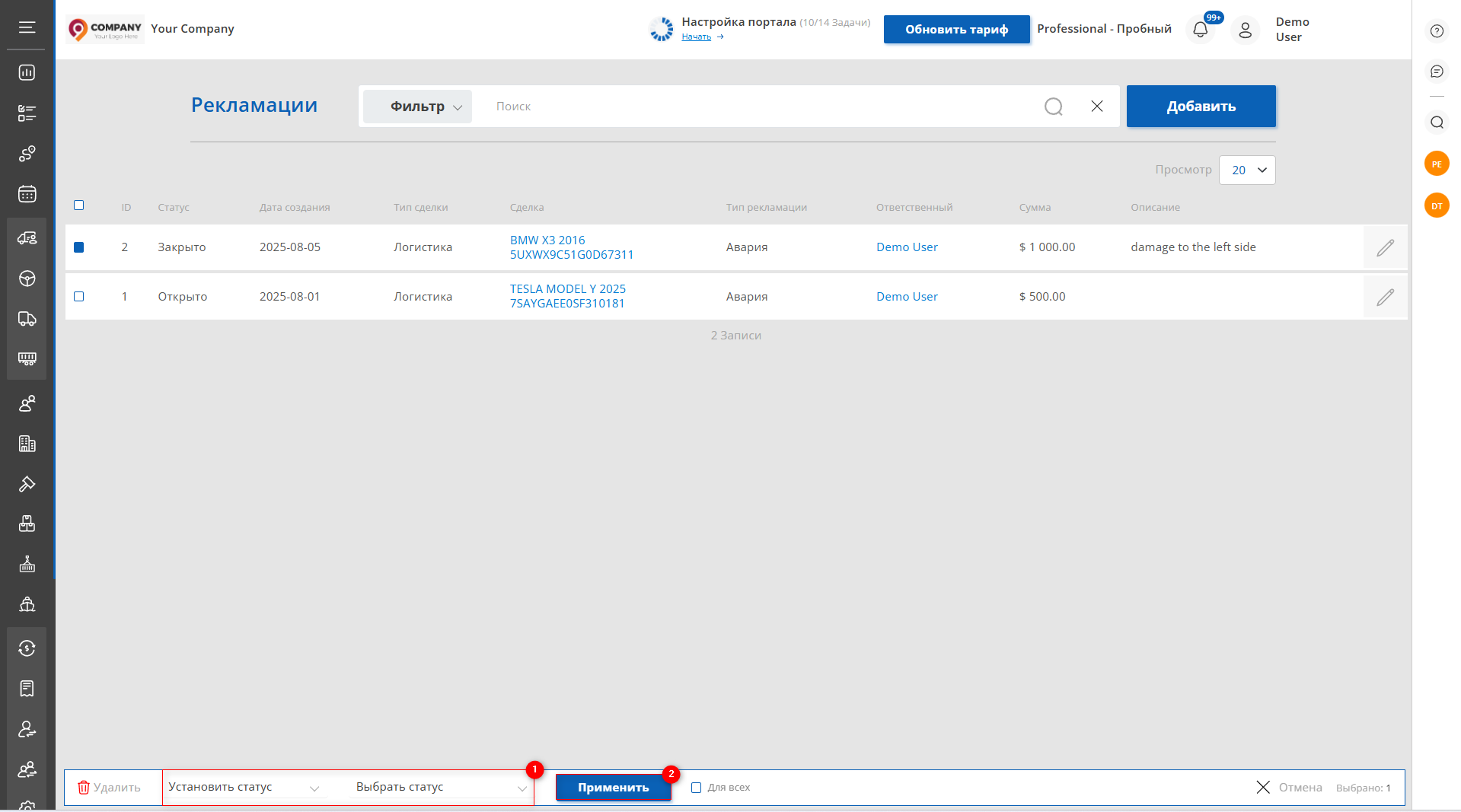
Рисунок 8- Опция установления статуса
Созданные рекламации отображаются на странице лота (Рисунок 9, Указатель 1 ), а также в форме сделки (Рисунок 10, Указатель 1), где доступен просмотр, создание и редактирование рекламаций, чтоб создать рекламацию нажмите кнопку “Добавить рекламацию” и повторите действия описанные выше по созданию рекламации.
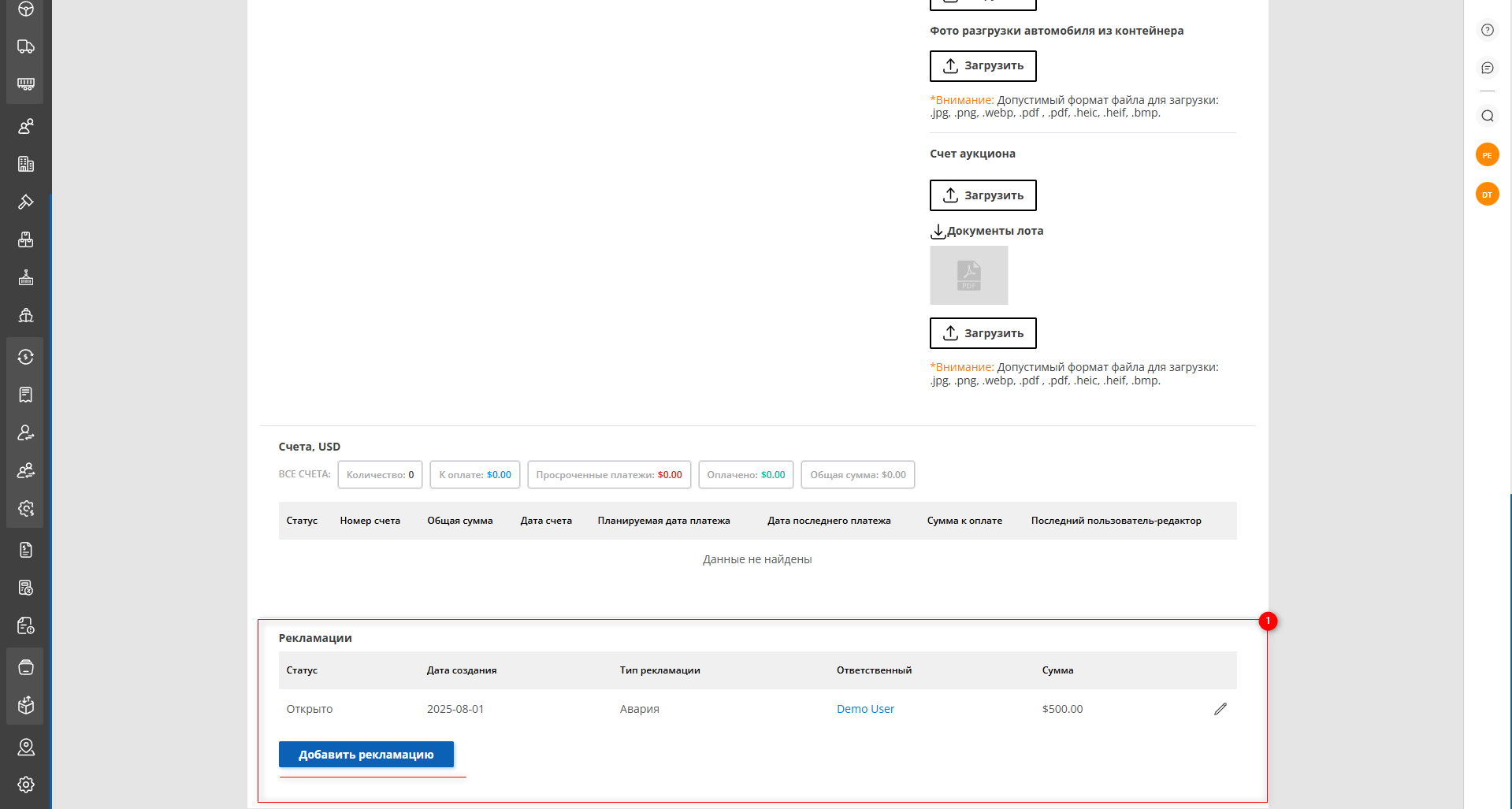
Рисунок 9 - Страница “Просмотр лота”
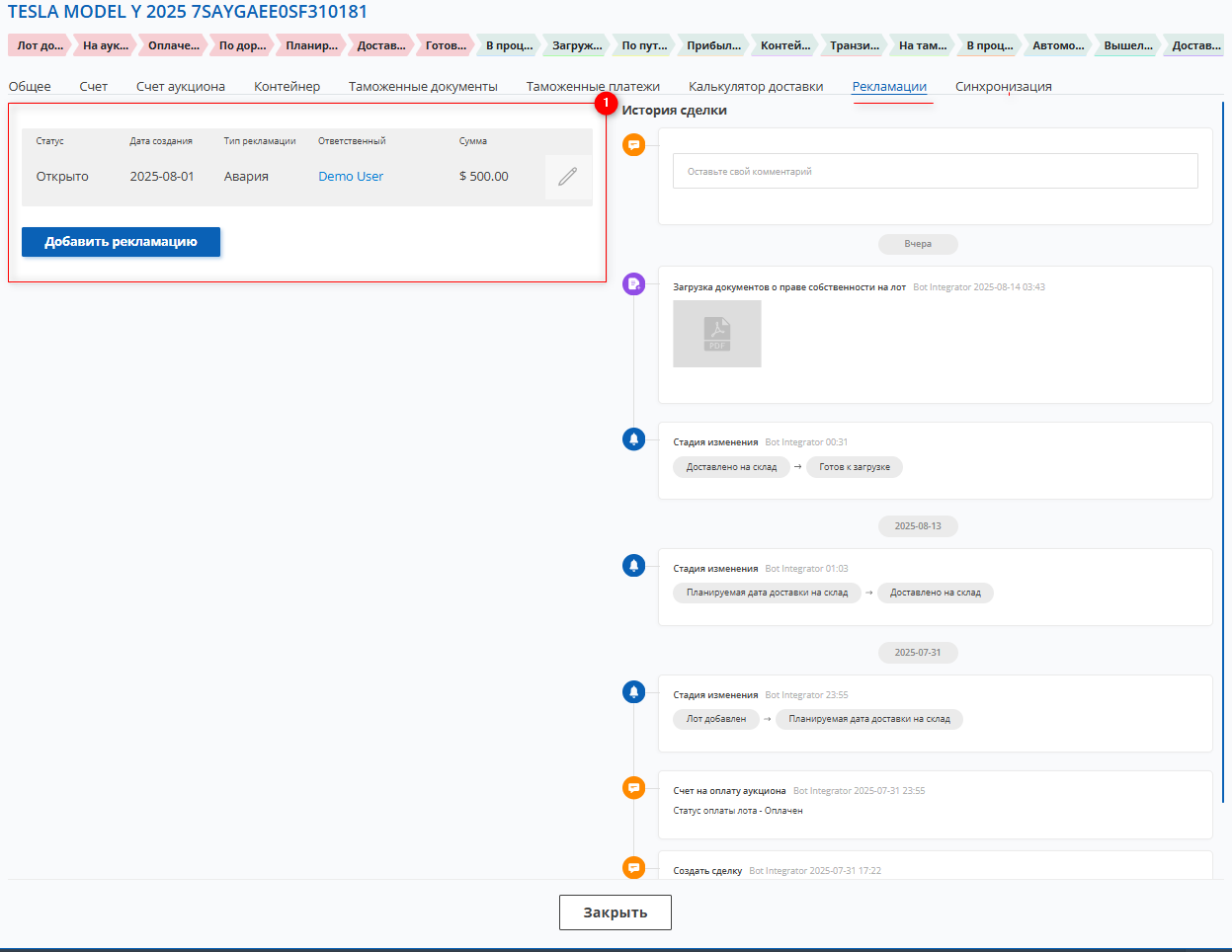
Рисунок 10 - Страница “Редактирование лота”



